 Доброго времени!
Доброго времени!
Работаешь себе и вроде бы с системой все в порядке… Но тут неожиданно при запуске какой-нибудь игры или приложения — выскакивает ошибка: ‘запуск программы не возможен… отсутствует msvcr100.dll…’ (пример на скрине ниже). Вот так и рождаются темы на блоге ![]() …
…
Вообще, подобная проблема, конечно, не бог весть какая критическая, но тем не менее некоторое время на решение отнимет. В этой статье приведу несколько способов (вариантов), как можно устранить данную ошибку, и вернуть систему в рабочий лад. Думаю, материал будет полезен всем не сильно искушенным пользователям.
И так, к делу…
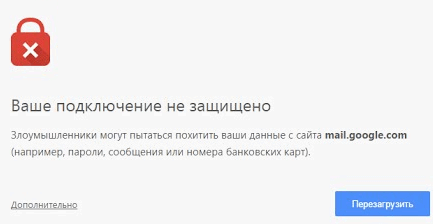
Пример ошибки с отсутствием файла msvcr100.dll
Что можно сделать, если у вас появилась подобная ошибка
Причины появления
Файлы вида msvcr100.dll, msvcp71.dll и др. входят в пакет Microsoft Visual C ++ 2010 (который используется часто при разработке игр и приложений). Т.е. если их нет в системе, то Windows не может ‘работать’ с приложением, выдавая, что ‘такой-то’ файл отсутствует.
Вообще, подобную ошибку может вызвать не только отсутствие файла, но и некоторые другие причины:
- повреждение системного файла dll (например, того же msvcr100.dll). Повредить данный файл мог, например, вирус или рекламное ПО,
- файл мог быть удален (например, при переустановке Visual C ++),
- возможно, что у вас слишком старая версия пакета Visual C ++.
Собственно, теперь рассмотрю несколько вариантов решения.
Вариант #1: ручная установка Visual C++
Самый очевидный способ — это зайти на официальный сайт Microsoft (привел ссылку на страничку с последними версиями Visual C++) и установить нужный пакет.
Например, файл msvcr100.dll входит в пакет Microsoft Visual C++ 2010 (2012). В общем-то, можно не заморачиваться, и установить тот пакет, который требуется для работы вашей игры/приложения (вызвавшего ошибку). Обычно, в системных требованиях эта информация указываться.
В общем-то, установив один из пакетов — вы должны решить проблему. Кстати, после установки Visual C++, не забудьте перезагрузить ПК.
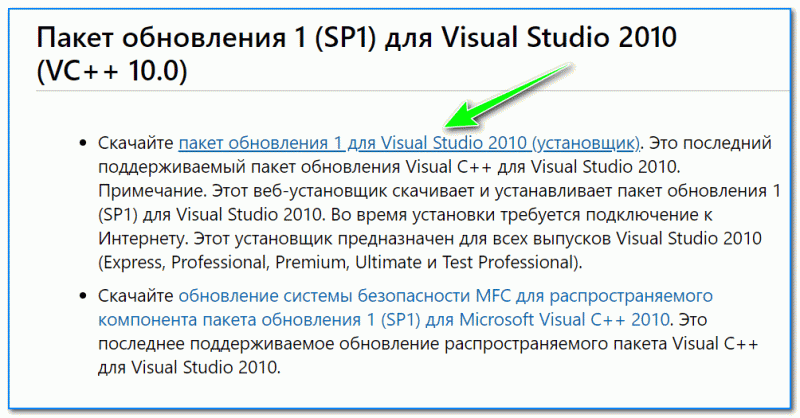
Ссылки на загрузку (сайт Microsoft).
Дополнение!
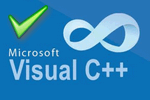
Еще несколько способов, как можно обновить Visual C++ — https://avege.ru/oshibka-microsoft-visual-c.html
Важно!
Дистрибутивы Visual C++ для 64-битных ОС Windows не совместимы с 32-битными! Т.е. нужно правильно выбрать пакет Visual C++, исходя из вашей версии Windows.
В помощь! Если вы не знаете, что за ОС Windows у вас установлена, рекомендую ознакомиться с этим: https://avege.ru/kakaya-u-menya-windows.html
Вариант #2: используем спец. утилиты
Чтобы вручную не скачивать и устанавливать каждый системно-значимый пакет (+ не думать, какая там версия нужна…) — можно воспользоваться спец. утилитами. Например, с помощью Driver Booster можно не только обновлять драйвера, но и установить все необходимые библиотеки, требующиеся для запуска и норм. работы игр. Пример представлен на скриншоте ниже, т.е. для решения проблемы — потребуется нажать всего 1 кнопку…
Более подробно о утилите Driver Booster — https://avege.ru/utilita-dlya-avto-obnovla-drayverov.html
Driver Booster предлагает обновить Visual C++ 2013, необходимый для запуска некоторых игр
Вариант #3: загружаем вручную недостающий DLL файл
Сайты с DLL файлами: https://ru.dll-files.com/, https://www.dll.ru/
В сети есть сайты-библиотеки, на которых собраны десятки тысяч различных DLL файлов. Например, если у вас появилась ошибка об отсутствии конкретного файлы (т.е. в ошибке указано его полное название), можно попробовать его ввести в поисковую строку сервиса и посмотреть результаты. Например, в нашем случае сервис ru.dll-files.com предлагает загрузить найденный файл (см. скрин ниже).
Нашелся нужный файл… (скрин с сайта ru.dll-files.com)
Отмечу, что загруженный msvcr100.dll (например) необходимо:
- скопировать в папку: Windows/system32 или Windows/SysWOW64 (для 64 битных систем),
- зарегистрируйте файл в системе: для этого нажмите сочетание Win+R, в появившееся окно введите команду ‘regsvr32 msvcr100.dll’ (без кавычек, название файла может быть другим, в зависимости от того, который вы скопировали в папку),
regsvr32 msvcr100.dll — регистрация
- перезагрузить компьютер.
Добавлю, что этот способ несколько ‘замороченный’, т.к. нередко после копирования и добавления конкретно недостающего DLL — система начинает ‘просить’ др. DLL. И так, можно бегать по ‘кругу’ ни один десяток раз…
Вариант #4: откат системы к рабочему состоянию
Если у вас раньше на компьютере все работало в нормальном режиме, а потом в следствии непонятных причин некоторые приложения запускаться перестали — можно попробовать откатить систему.
Для того, чтобы проверить есть ли точки (бэкапы), к которым можно откатить Windows, нужно:
- нажать сочетание клавиш Win+R, чтобы появилось окно ‘Выполнить’,
- ввести команду rstrui, нажать Enter,
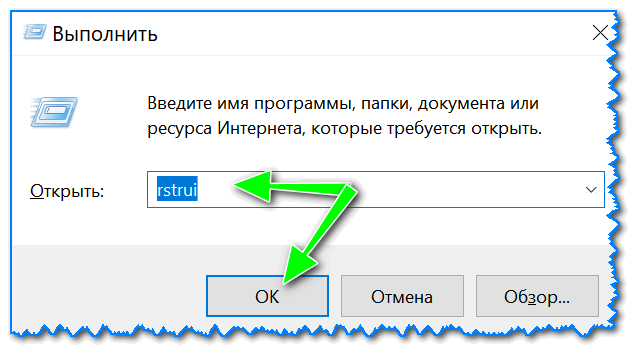
rstrui — запуск восстановления
- далее передвиньте ползунок в режим выбора точки восстановления (см. скрин ниже),
Выбрать точку восстановления — (см. нижнюю часть скрина)
- после чего перед вами предстанет список точек, до которых можно откатить систему. Например, в моем случае есть 4 точки восстановления. См. пример ниже.
Точки восстановления, отсортированы по датам
Дополнение!

Более подробно о том, как восстановить систему (на примере Windows 10) рассказано в этой статье: https://avege.ru/vosstanovlenie-windows-10.html
PS
Обратите внимание также на NET Framework и DirectX: когда они не обновлены, Windows может вести себя похожим образом, сообщая, что нет каких-то DLL файлов…